土屋武志댊
最新記事 by 土屋武志댊 (全て見る)
- Mavic Air 2を最新ファームウェアアップデートで便利に使う! - 2020-09-01
- DJI Mavic Air 2 Fly More コンボ 開封の儀からアプリの設定まで解説! - 2020-05-18
- Litchiフライトログの確認方法! - 2020-05-02
「機体Mavic Pro ファームウェアバージョン01.04.0300」
引き続きDJI GO4の画面を調べていきます。
今回は画像転送設定を調べていきます。
まずはここをタップ!
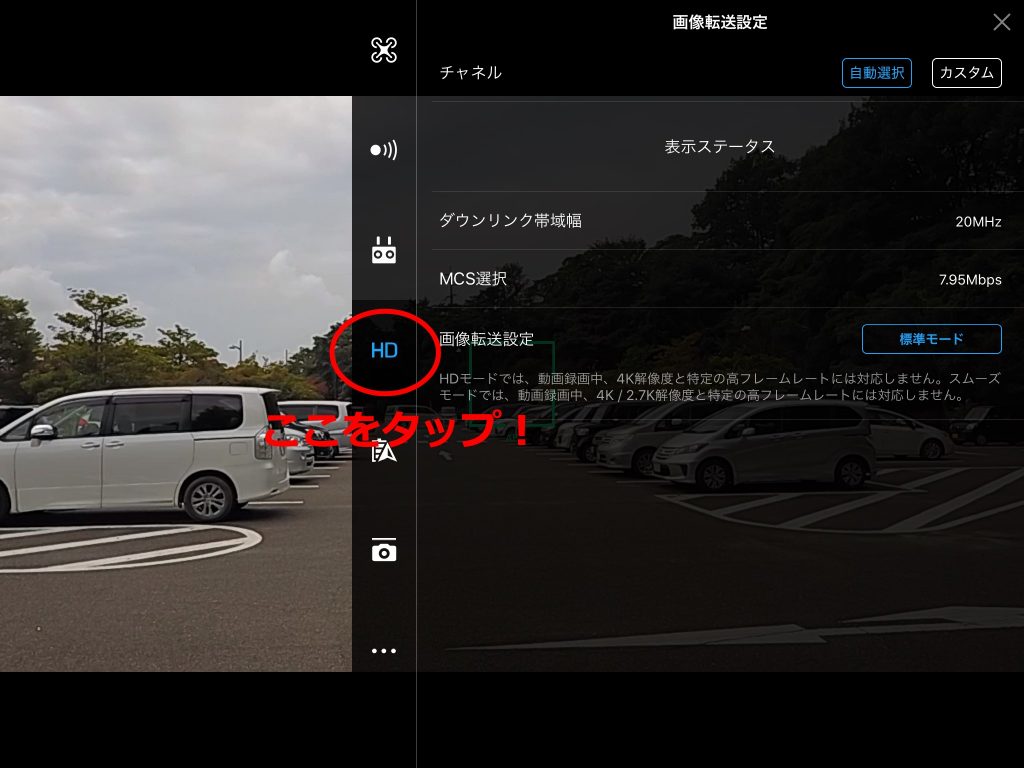
するとこの様な画面に変わるので、上から調べていきましょう。
・チャンネル自動選択
初期はこちらの自動選択になっていると思います。この設定では、信号の空いているチャンネルに自動で入ってくれるようになるようです。今使っているチャンネルが一杯になっても、空いているチャンネルへ自動で移ってくれます。
・チャンネルカスタム
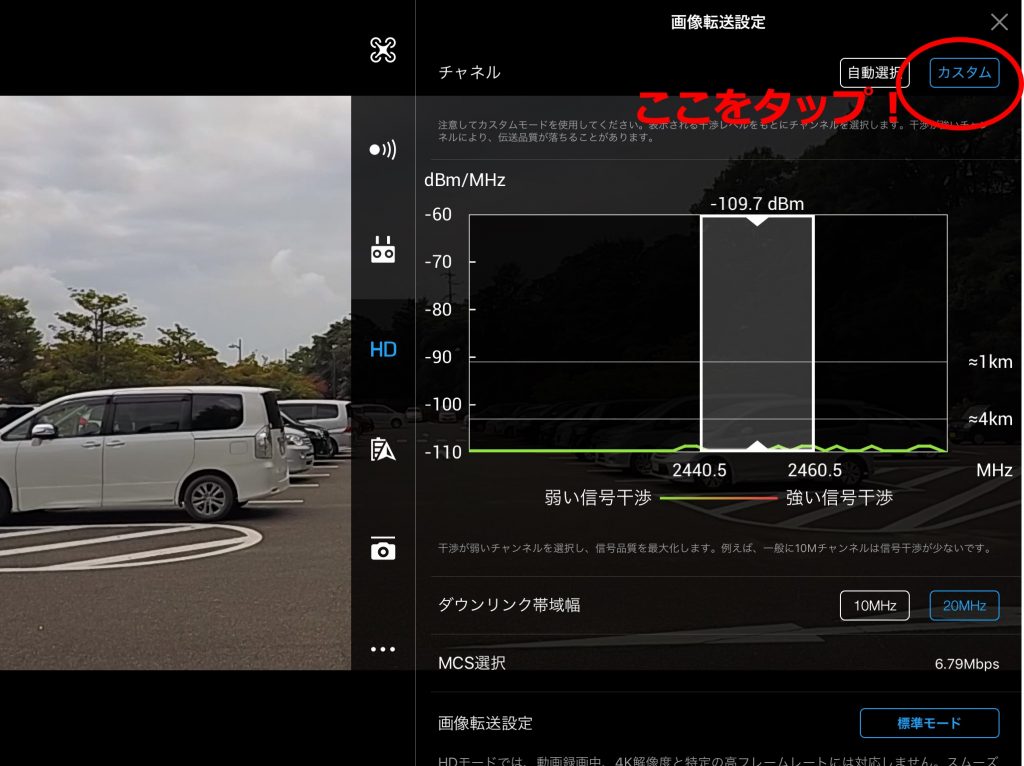
こちらに設定した場合、画面がこの様に切り替わります。
今使用しているチャンネルが白い枠に囲まれている所で、グラフ内の下の方に緑の波形の様な線が見えると思いますが、これはグラフの下に出ている様に弱い信号干渉(緑)から強い信号干渉(赤)の状態を表しています。
この画面では信号干渉がほぼ無い状態なので緑色になっていますが、信号干渉が強くなると赤色になっていき、映像が遅延したり乱れるようになるようです。カスタムにしている場合は信号干渉の少ないチャンネルに直接操作してやる事が必要になるので、基本的には自動選択にしておく事をお勧めします。
・ダウンリンク帯域幅
この項目もカスタムにする事によって変更することが出来るようになります。
ダウンリンクは発信元(機体)から受信端末(プロポとスマートフォン・タブレット)へ電波を送る事を意味していて、帯域幅とは1秒間に何種類の信号を送ることが出来るかです。例えば、1秒間に一回揺れる波は1Hz、1秒間に10回揺れる波は10Hzになります。1Hzだと1秒間に1種類の信号を送ることができ、10Hzだと1秒間に10種類の信号を送ることが可能になります。
では、20MHzは1秒間にどれだけの種類の信号を送ることが出来るかというと、20,000,000種類(Hz)の信号が送れます・・・0の数が凄いですよね(笑)
膨大な量の信号のやり取りをしているので、処理速度の低下などによる映像の乱れ等は10MHzを選択することによって映像信号が半分になるので、改善できるかもしれませんね。
・MCS選択
この項目は変更できるか確認し忘れました。
変更出来る場合は、4Mbpsから10Mbpsの間で変更でき、4Mbpsは遅延が少なく長距離の映像転送が可能で、10Mbpsに近くなるにつれて映像品質は良くなるが転送距離が短く遅延の度合いも増していくようです。
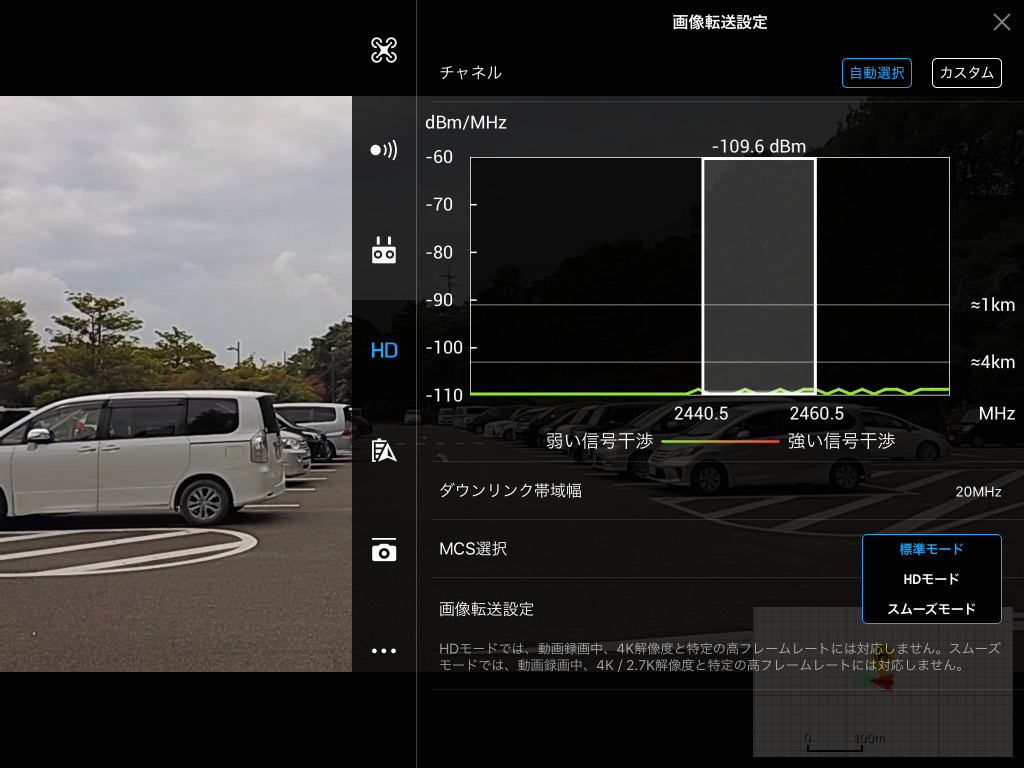
・画像転送設定
標準モード:映像解像度が720p/30fps送られてくるようになります。
HDモード:映像解像度か近距離の場合は1080p/30fpsで送られて、遠距離や周囲に障害物がある場合は720p/30fsに下がります。
スムーズモード:映像解像度が常に720p/60fpsの滑らかな映像で送られてきます。
因みに、fpsとは(Frames per second)の略でフレームレートと言われ、1秒間に表示できるコマ数を表しています。
僕の主観では30fpsで通常の動きだと特にカク付くような感じはしませんが、動きが速い映像になるとカク付いて見えて60fpsだと動きが早くてもヌルヌル動いてくれます(笑)
今回のまとめ
画像を送るという事1つでも沢山の設定があり、状況によって事前に周りの信号状況を調べておけば画像の途切れや遅延を軽減出来ることが分かりました。
ここまでお読みいただきありがとうございます、次回もよろしくお願いします。












